使用解决方案资源管理器创建和编辑表
您可以使用 Power Apps (make.powerapps.com 在大多数常见情况下轻松创建表,不过不是所有功能都在这里实现。 在需要满足在 Microsoft Dataverse 中创建和编辑表中所述的要求时,可以通过使用解决方案资源管理器创建或编辑表来实现。
打开解决方案资源管理器
自定义前缀是您创建的任何表的名称的一部分。 这是根据您在其中工作的解决方案的解决方案发布商设置的。 如果您关心自定义前缀,请确保在非托管解决方案中工作,其中的自定义前缀是您需要的此表的前缀。 详细信息:更改解决方案发布商前缀
打开非托管解决方案
在 Power Apps 左侧导航窗格中选择解决方案,然后在工具栏上选择切换到经典。 如果项目不在侧面板窗格中,请选择 …更多,然后选择所需项目。
在所有解决方案列表中,打开要使用的非托管解决方案。
查看表
在解决方案资源管理器的组件节点中,选择实体节点。
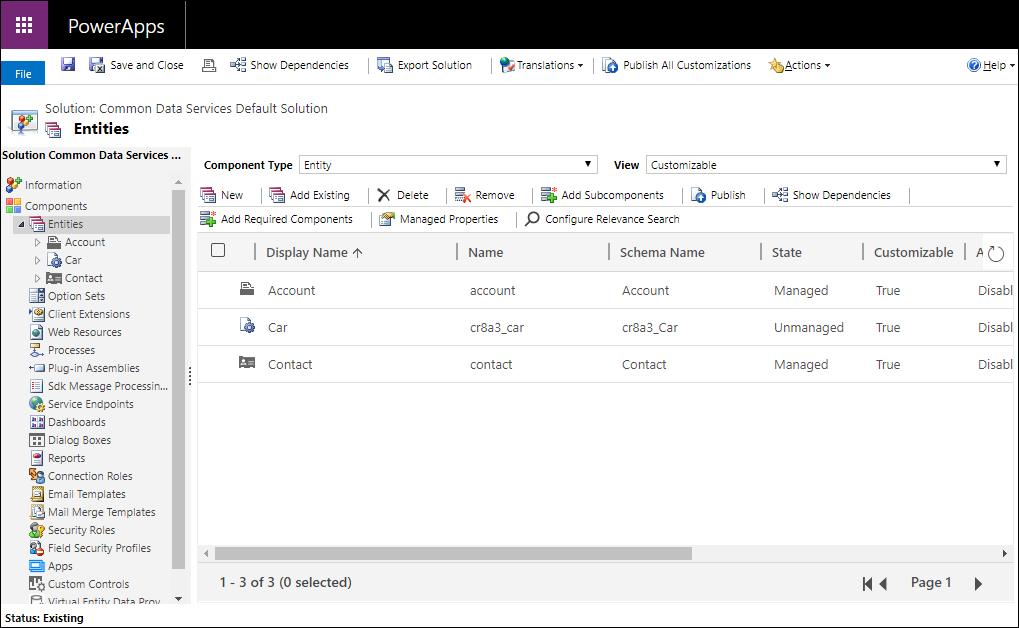
创建表
查看表时,选择新建打开窗体来创建表。
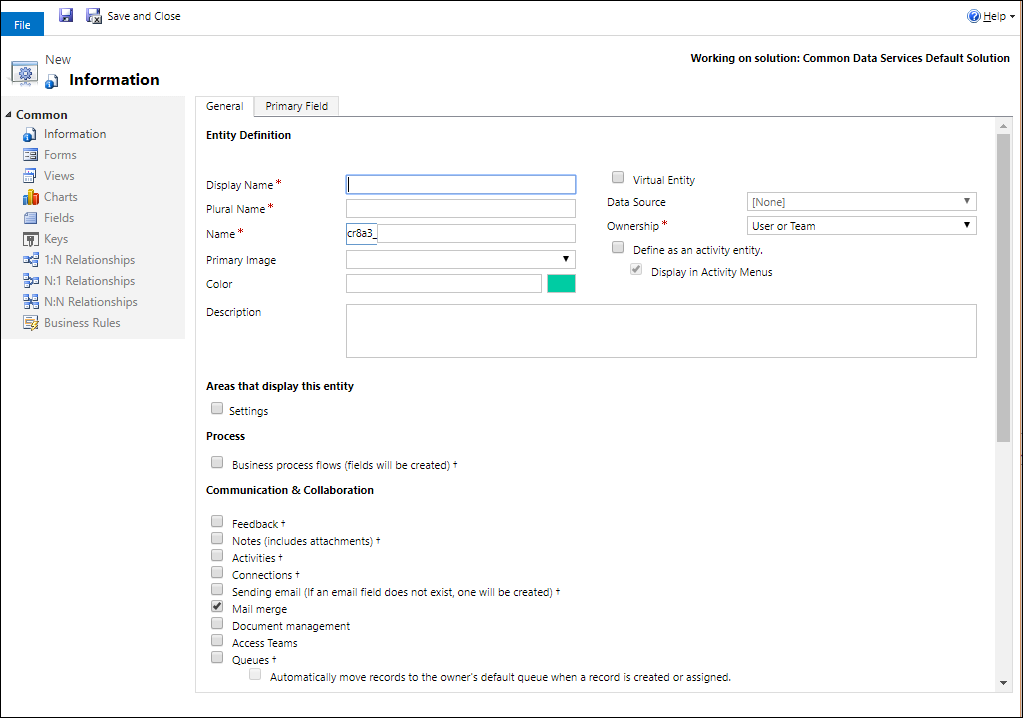
此窗体具有两个选项卡。 常规选项卡用于实体选项。 主字段选项卡用于有关每个表都有的特殊单行文本列的选项,该列定义在查找列中有打开表的链接时显示的文本。
有关每个部分的信息,请参阅以下内容:
备注
您还可以让表成为自定义活动。 此选择更改某些默认选项值。 详细信息:创建自定义活动表
在设置活动的必需选项后,单击 ![]() 创建自定义表。
创建自定义表。
配置主列
在主字段选项卡上,您通常可以接受主列的默认值,但是,您有以下选项:
| 字段 | 描述 |
|---|---|
| 显示名称 | 在窗体和列表中输入将为该列显示的可本地化标签。 默认值为名称。 |
| 客户 | 设置此列的系统中使用的名称。 默认值为 <customization prefix>_name |
| 最大长度 | 输入列值的最大长度。 默认值为 100。 |
备注
如果表是活动表,这些选项不适用。 详细信息:创建自定义活动表
配置必填列
在常规选项卡上,需要一些选项才可以保存表。
| 字段 | 描述 |
|---|---|
| 显示名称 | 这是将在应用中显示的表的单数名称。 以后可以更改此信息。 |
| 复数名称 | 这是将在应用中显示的表的复数名称。 以后可以更改此信息。 |
| 客户 | 此列是根据您输入的显示名称预填充的。 其中包括解决方案发布商自定义前缀。 |
| 所有权 | 您可以选择“由用户或团队负责”或者“由组织负责”。 详细信息:表所有权 |
编辑表
在查看表时,选择要编辑的表,或继续编辑刚才保存的新表。
备注
属于托管解决方案一部分的标准表或自定义表可能对您可以应用的更改有限制。 如果此选项不可用或被禁用,将不允许您进行更改。
设置一次性选项
下列选项可以设置一次,并且设置后不能更改。 请仅在需要时谨慎设置这些选项。
| 选项 | 说明 |
|---|---|
| 活动 | 将活动与此表的记录关联。 |
| 业务流程 | 为此表创建业务流程。 更多信息:创建业务流程以实现流程标准化 |
| 连接 | 使用连接功能可以显示此表的记录如何与也启用了连接的其他表的记录关联。 |
| 反馈 | 请客户为任何表记录撰写反馈,或在定义的评级范围内为表记录评级。 更多信息:为反馈/评级启用表 |
| 注释 | 将注释附加到此表的记录后面。 注释可以添加附件。 |
| 队列 | 使用带队列的表。 队列可以让此表的记录在人人都可访问的某个中心位置可用,从而改进工作的传送和共享。 |
| 发送电子邮件 | 使用存储在此表的一个字段中的电子邮件地址发送电子邮件。 如果此表还不存在格式设置为电子邮件的单行文本字段,则在启用发送电子邮件时会新建一个。 |
可以更改的选项
以下属性可以随时更改。
| 选项 | 说明 |
|---|---|
| 访问团队 | 为此表创建团队模板。 |
| 允许快速创建 | 在为此表创建并发布了快速创建窗体之后,用户可以使用导航窗格中的创建按钮来创建新的记录。 更多信息:创建和设计窗体 如果为某个自定义活动表启用了快速创建,则当用户使用导航窗格中的创建按钮时,自定义活动会出现在活动表的组中。 但是,由于活动不支持快速创建窗体,因此,当单击自定义表图标时,会使用主窗体。 |
| 显示此表的区域 | 在 Web 应用程序中选择其中一个可用站点地图区域以显示此表。 此设置不适用于模型驱动应用。 |
| 审核 | 为您的组织启用审核时。 审核允许更改随时间获取的表记录。 为表启用审核后,也会对其所有字段启用审核。 可以选择或清除要对其启用审核的字段。 |
| 更改跟踪 | 从最初解压缩或最后同步数据开始就检测更改的数据,从而永久支持数据同步。 |
| 颜色 | 在模型驱动应用中设置用于表的颜色。 |
| 说明 | 提供表用途的有意义的说明。 |
| 文档管理 | 在执行了其他任务以启用组织文档管理后,启用此功能可以让此表加入与 SharePoint 的集成。 |
| 重复检测 | 如果为组织启用了重复检测,启用重复检测后,您将能够为此表创建重复检测规则。 |
| 为移动设备启用 | 使此表对适用于手机和平板电脑的 Dynamics 365 应用可用。 您还可以将此表设为在移动设备中为只读。 如果表的窗体需要适用于手机和平板电脑的 Dynamics 365 应用不支持的扩展,请使用此设置确保移动应用用户不能编辑这些表的数据。 |
| 针对 Phone Express 启用 | 使此表对适用于手机的 Dynamics 365 应用可用。 |
| 邮件合并 | 用户可以将此表用于邮件合并。 |
| Dynamics 365 for Outlook 的脱机功能 | 当 Dynamics 365 for Outlook 应用程序未连接到网络时,此表中的数据是否可用。 |
| 主要图像 | 支持图像的系统表已有一个图像字段。 您可以选择是否将此字段中的数据显示为记录的图像(通过将此字段设置为 [无] 或默认图像)。 对于自定义表,必须先创建一个图像字段。 在创建了一个图像字段后,可以更改此设置以设置主要图像。 更多信息:图像列 |
| Dynamics 365 for Outlook 中的阅读窗格 | 表是否在 Dynamics 365 for Outlook 应用的阅读窗格中可见。 |
| 使用自定义帮助 | 启用后,设置“帮助 URL”来控制用户选择应用程序中的帮助按钮后会看到的页面。 使用自定义帮助来提供特定于您公司的表流程的指导。 |
您还可以进行以下更改:
删除表
具有系统管理员安全角色的用户可以删除不属于托管解决方案的自定义表。
重要
- 在删除自定义表时,会删除存储该表的数据的数据库表,其中包含的所有数据将丢失。 同时也将删除与自定义表存在父关系的所有关联行。 有关父关系的详细信息,请参阅创建和编辑表之间的关系。
- 从删除的表中恢复数据的唯一方式是从删除表前的某个点恢复数据库。 详细信息:备份和还原环境
查看表时,请选择工具栏上的  命令。
命令。
在查看表时使用菜单栏上的删除命令。
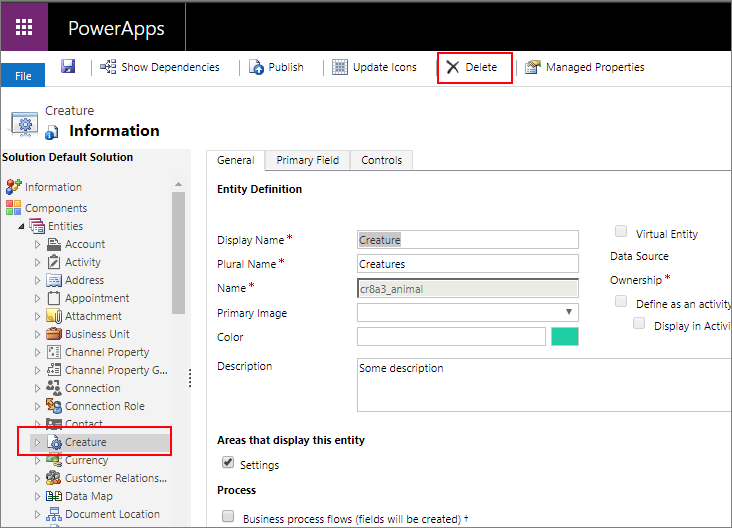
警告
删除包含数据的表会删除所有数据。 此数据只能通过数据库的备份检索。
备注
如果存在任何表依赖项,您将收到无法删除组件错误,其中包含可用于发现表为何无法删除的信息的详细信息链接。 在大多数情况下,这都是因为有必须删除的依赖项。
可能有多个阻止删除表的依赖项。 此错误消息可能只显示第一个依赖项。 有关发现依赖项的备用方法,请参阅确定表依赖项
确定表依赖项
您可以在尝试删除实体前确定阻止表被删除的依赖项。
- 在选择了表的解决方案资源管理器中,在命令栏中单击显示依赖项。
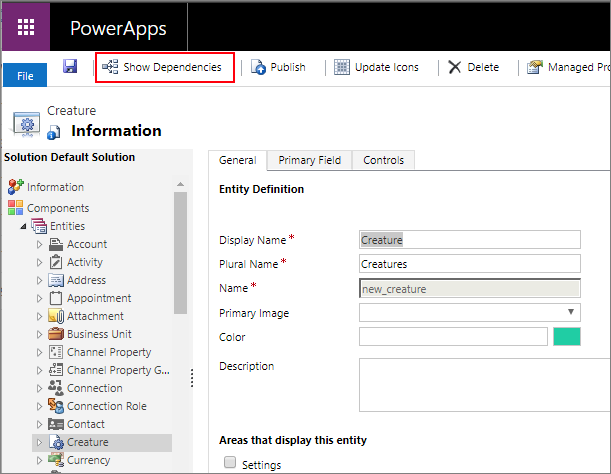
- 在打开的对话框窗口中,向右滚动列表查看依赖项类型列。
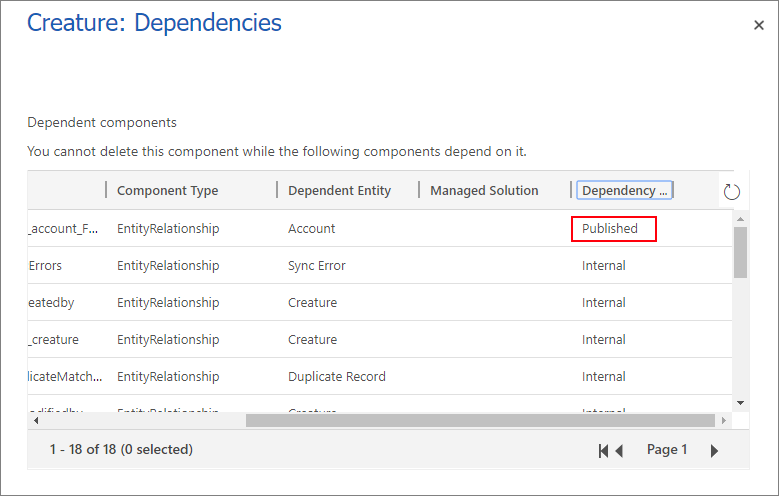
已发布依赖项将会阻止删除表。 内部依赖项应由系统解决。
- 删除这些已发布的依赖项,然后您应该可以删除表了。
备注
一个非常常见的依赖项是另一个表窗体有要删除的表的查找列。 从窗体中删除查找列将解决此依赖项。
创建为自定义活动表
若要将表创建为活动表,请使用本主题中介绍的相同步骤,选择定义为活动表除外。
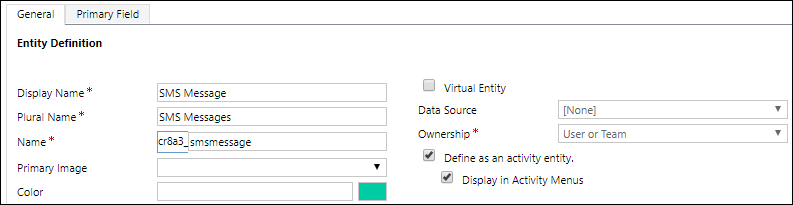
活动表是一种特殊类型的表,跟踪可在日历上为其进行输入的操作。 详细信息:活动表。
当您设置此选项后,有些表属性不兼容。 活动表必须符合所有活动表使用的标准行为。
主列名称和显示名称将设置为主题,并且您无法更改。
以下选项为默认设置,无法更改:
- 反馈
- 注释(包括附件)
- 连接
- 队列
- Dynamics 365 for Outlook 的脱机功能
以下选项无法设置:
- 显示此表的区域
- 活动
- 发送电子邮件
- 邮件合并
- 单个行审核
- 多个行审核
创建虚拟表
有些选项仅在创建虚拟表时使用。
| 选项 | 描述 |
|---|---|
| 虚拟实体 | 该表是否为虚拟表。 |
| 数据源 | 表的数据源。 |